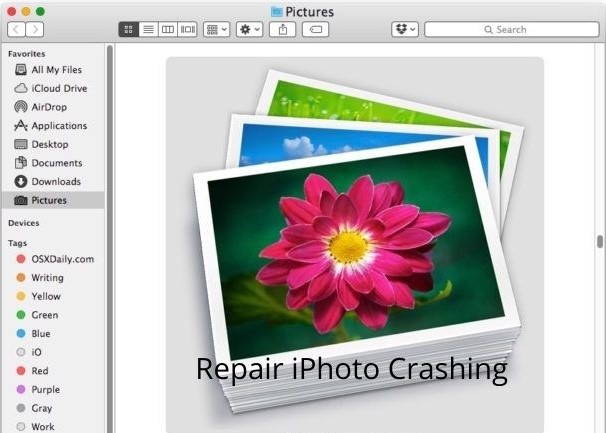
Wie wir alle wissen, wird die iPhoto / iPhoto-Bibliothek als Anwendung zum Speichern aller von Apple Inc. entwickelten Fotos bezeichnet. Die iPhoto-Bibliothek wurde jedoch durch Apples Fotoanwendung mit der letzten Version von iPhoto im Jahr 2015 ersetzt. Wenn Sie ältere verwenden Mac-Versionen wie El-Captain oder Yosemite stoßen auf eine katastrophale Situation, in der Ihr iPhoto abstürzt. In diesem Artikel finden Sie eine problemlose Lösung zum iPhoto library Absturz
reparieren.
Korruption ist ein unvorhergesehenes Szenario. Es gibt viele Gründe, die häufig zum Absturz der iPhoto-Bibliothek führen. Im folgenden Artikel erfahren Sie einfache Methoden zum Reparieren und Wiederherstellen Ihrer Fotos in der iPhoto-Anwendung.iphoto mediatheken zusammenführen
Wie iPhoto library Absturz Reparieren?
Im folgenden Abschnitt erfahren Sie zwei Methoden zum iPhoto mediathek absturz reparieren, das mühelos
Reparieren Sie beschädigte iPhoto vor dem Absturz
Wenn Ihre iPhoto-Anwendung häufig abstürzt, führen Sie die folgenden Schritte aus, um das Problem mit dem iPhoto library absturz reparieren.
- Schließen Sie die iPhoto-Anwendung
- Öffnen Sie iPhoto wieder, während Festhalten an der Command und Option Tasten auf der Tastatur.
- Halten Sie die Tasten gedrückt, bis das Fenster geöffnet wird und Sie aufgefordert werden, die iPhoto-Bibliothek zu reparieren.
- Wählen Repair Optionen im Dialogfeld, um den Vorgang zu starten.
Wenn die oben beschriebene Methode das Problem mit dem iphoto mediathek absturz reparieren nicht behoben hat, empfehlen wir Ihnen, die im folgenden Abschnitt beschriebene Methode zu befolgen, um die Fotos von der iPhoto-Anwendung auf ein anderes Speichergerät oder einen anderen Computer zu migrieren.bildbearbeitung iphone
Wie migriere ich Fotos aus der iPhoto Library?
Befolgen Sie mühelos die im folgenden Abschnitt genannten Methoden Sichern Sie Fotos aus der iPhoto-Bibliothek zu einem anderen Speicherplatz
- Öffnen Sie Ihren Mac und klicken Sie mit der rechten Maustaste iPhoto Library Dateien.
- Dann wählen Sie die Option Show Package Contents.
- Doppelklicken Sie auf die Data Ordner, in dem Sie alle auf Ihrem Mac gespeicherten Bilder sowie eine Reihe von Ordnern finden, die Sie jemals auf iPhoto hochgeladen haben.
- Kopieren Sie alle diese Dateien und fügen Sie sie auf einem anderen Speichergerät ein.abgestürzten iPhoto-Bibliothek
Wenn Sie nach dem Befolgen der Migrationsmethoden die iPhoto-Bibliothek immer noch nicht erfolgreich übertragen oder reparieren können, benötigen Sie in den schlimmsten Fällen ein zuverlässiges Tool zur Wiederherstellung von Mac-Daten Wiederherstellen Ihrer iPhoto-Bibliothek mit Leichtigkeit. Remo Recover Mac ist ein effektives Datenwiederherstellungsprogramm zum Wiederherstellen Ihrer Fotos aus der iPhoto-Bibliothek.
Ist Ihre iPhoto-Anwendung abgestürzt? Fragen Sie sich, wie Sie Ihre Fotos wiederherstellen können? Remo Recover Mac stellt sie in 4 einfachen Schritten wieder her. Stellen Sie Fotos in jedem Format wie JPEG, PNG, PSD, JPG usw. unter macOS wieder her. Laden Sie die Testversion herunter, um gelöschte Fotos der iPhoto Library kostenlos wiederherzustellen.
Wie erholen Fotos von abgestürzten iPhoto-Bibliothek
- Laden Sie die Remo Mac Photo Recovery Tool und installieren Sie es auf Ihrem Mac. Öffnen Sie die Anwendung und wählen Sie im Hauptbildschirm Recover Photos oder Recover Lost Photos Möglichkeit.
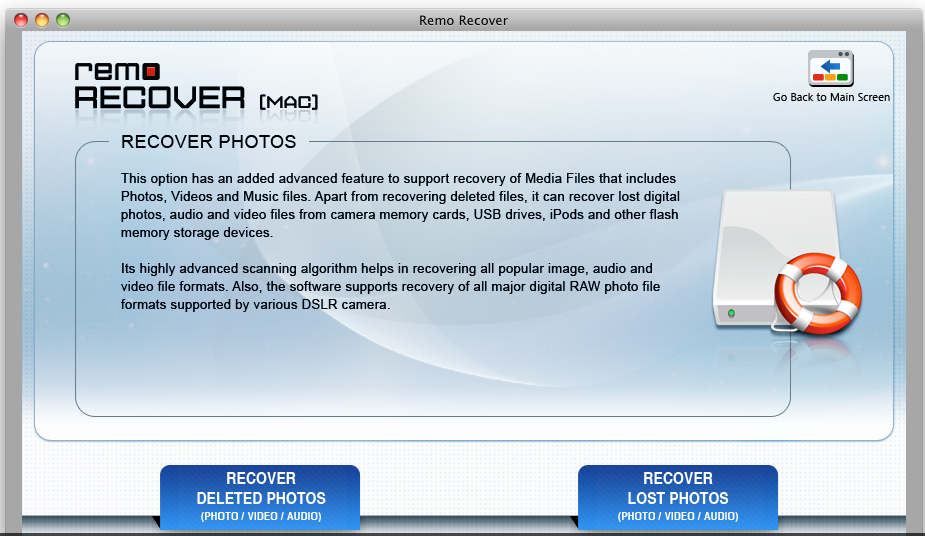
- Die Anwendung zeigt angeschlossene Speichergeräte und Volumes auf Ihrem Mac an. Wählen Sie die Lautstärke aus, von der Sie Bilder wiederherstellen möchten.
- Nach erfolgreichem Abschluss des Scans wird die Liste der wiederherstellbaren Dateien angezeigt und Sie können die Dateien mit der anzeigen Preview Möglichkeit.iphone bilder zusammenfügen
- Wählen Sie den gewünschten Speicherort, um Ihre wiederhergestellten Dateien zu speichern. Kaufen Sie den Lizenzschlüssel und drücken Sie die Save Taste.
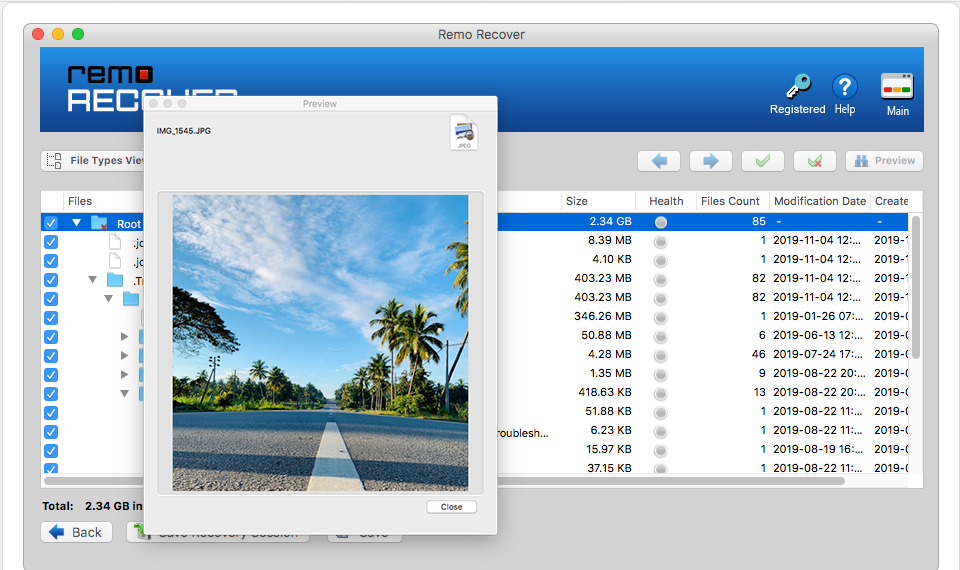
Hinweis - Wenn Ihre iPhoto-Bibliothek viele doppelte Fotos enthält, können Sie das Problem beheben, indem Sie auf den angegebenen Link klicken.
Fazit
Der obige Artikel fasst die iPhoto library absturz reparieren und hilft Ihnen dabei,Ihre iPhoto-Bibliothek mit dem Remo Mac Photo Recovery-Tool wiederherzustellen. Es wird immer empfohlen, eine Sicherungskopie Ihrer Fotos aus der iPhoto-Bibliothek auf einem anderen Speichergerät oder in einer anderen Cloud zu erstellen. Wenn Sie diesen Artikel hilfreich fanden und das Problem mit der iPhoto-Bibliothek beheben konnten, teilen Sie den Artikel. Teilen Sie uns Ihre Meinung im Kommentarbereich unten mit.
